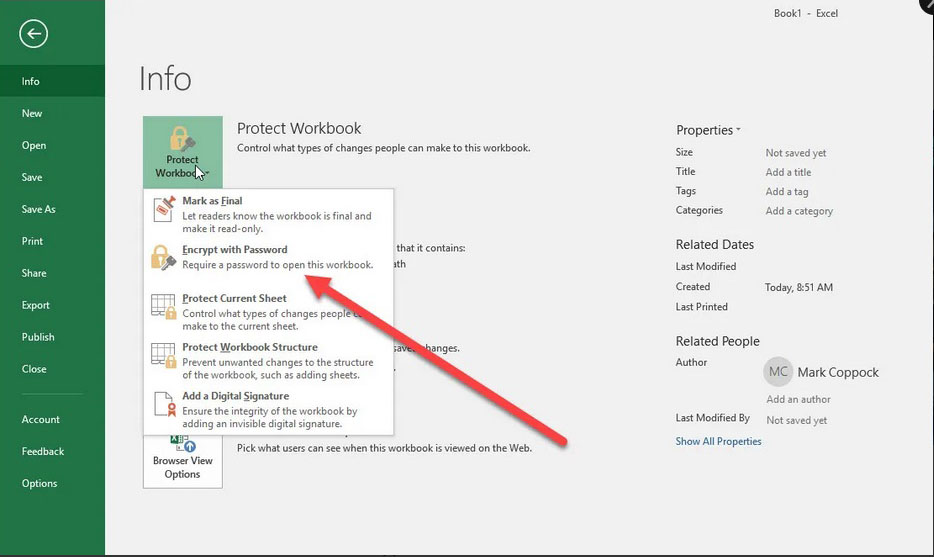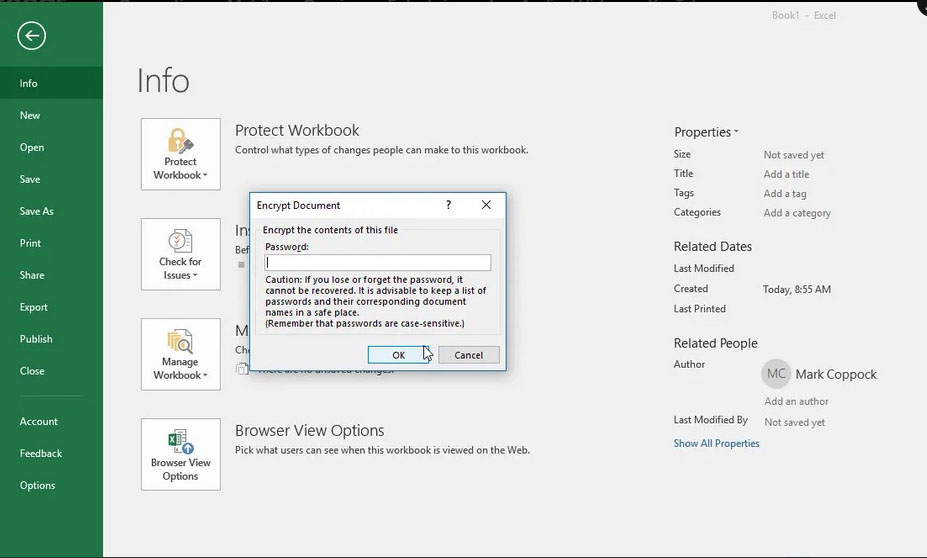اگر از رایانه استفاده میکنید، احتمالاً برخی از اسناد مایکروسافت اکسل را در مک یا رایانه شخصی خود دارید که نمیخواهید دیگران آنها را بیابند و بخوانند.
از این گذشته، اکسل نه تنها به افراد عادی، بلکه به مشاغل، مؤسسات دولتی و میلیونها نفر دیگر در سراسر جهان خدمت میکند. چه در حال ایجاد نمودار، تبدیل فایلهای PDF، یا فقط وارد کردن ردیفها و ردیفهایی از دادهها باشید، بهترین راه برای ایمن نگه داشتن این اطلاعات این است که یاد بگیرید چگونه از یک فایل اکسل محافظت کنید.
مرحله 1: در اکسل، سندی را که می خواهید با رمز عبور ایمن کنید باز کنید.
مرحله 2: روی File و سپس Info کلیک کنید.
مرحله 3: در مرحله بعد، روی دکمه Protect workbook کلیک کنید. از منوی کشویی، Encrypt with password را انتخاب کنید.
مرحله 4: اکسل سپس از شما می خواهد رمز عبور را تایپ کنید. یکی را انتخاب کنید که پیچیده و منحصر به فرد است و آن را در یک مدیریت رمز عبور با کیفیت یادداشت کنید.
اکنون که از ضروری ترین فایل های خود با رمز عبور محافظت کرده اید، ممکن است ارزش افزودن لایه های امنیتی اضافی به سیستم خود را داشته باشید. ساده ترین راه برای محافظت از تعداد زیادی رکورد، رمزگذاری آنهاست. خوشبختانه پیدا کردن برنامه های رمزگذاری کار سختی نیست. کاربران Windows 10 Professional یک ابزار رمزگذاری داخلی به نام BitLocker دارند. با این حال، اگر میخواهید نسخه رایگان با گزینههای سفارشیسازی برای انواع مختلف دادهها دانلود کنید، میتوانید دانلود منبع باز VeraCrypt را امتحان کنید.
گزینه های امنیتی اضافی
اکسل همچنین به شما امکان می دهد در صورت لزوم گزینه های امنیتی سفارشی بیشتری را در فایل خود اعمال کنید. مهم است که بدانید این گزینه های دیگر چه کاری انجام می دهند تا بتوانید امنیت مناسب برای پروژه خود ایجاد کنید. در بخش Protect workbook، چندین ویژگی اضافی را خواهید یافت که ممکن است مفید واقع شوند:
علامتگذاری بهعنوان نهایی: با این کار فایل بهعنوان تکمیلشده علامتگذاری میشود، که به افراد دیگر اجازه میدهد تا بدانند که نباید هیچ تغییری ایجاد کنند. با این حال، استفاده از این گزینه داده های پشت رمز عبور را ایمن نمی کند، بنابراین هیچ امنیتی ارائه نمی دهد.
محافظت از برگه فعلی: این کار کاربرگ انتخابی فعلی را با یک رمز عبور محافظت می کند تا افراد نتوانند هیچ تغییری یا فقط انواع خاصی از تغییرات را ایجاد کنند. اگر فقط یک برگه در کتاب کار وجود دارد که میخواهید از آن محافظت کنید، یک گزینه مفید است، و برایتان مهم نیست که افراد بتوانند اطلاعات را ببینند - فقط نمیخواهید که آنها با چیزی درگیر شوند. متوجه خواهید شد که گزینه ای برای انجام این کار با ساختار Workbook نیز وجود دارد که از تغییرات بزرگتر در کتاب کار (مانند افزودن یک برگه جدید) محافظت می کند، مگر اینکه افراد رمز عبور را داشته باشند.
اضافه کردن یک امضای دیجیتال: با افزودن یک امضای دیجیتال میتوانید تضمین کنید که فقط شما به فایلهای اکسل خود دسترسی و کنترل دارید.
حفاظت از فایل های اکسل یک کار بسیار مهم است که بسیاری از مردم آن را نادیده می گیرند. اقدامات ایمنی زیادی برای اطمینان از حفظ خصوصی و ایمن بودن اطلاعات شما وجود دارد که با محافظت از رمز عبور شروع می شود.